Cara Download dan Membuka File WordPress di Hosting Manual
Bagaimana cara mengunduh theme atau plugin WP yang sudah di-upload di file manager dalam control panel? Terkadang file tema atau plugin yang kita miliki, tidak sengaja terhapus dan kita ingin mendapatkannya kembali untuk digunakan pada website yang lain. Nah pada kesempatan kali ini kosngosan akan membahas panduan-nya
Seperti yang kita ketahui saat ini penggunaan content management System yang bernama WordPress menjadi salah satu yang paling populer digunakan oleh para Webmaster di seluruh dunia. Karena memang WP sendiri memiliki fitur dan update yang lengkap.
Sobat kosngosan bisa membuat berbagai jenis website seperti commerce, toko online, company profile, website sekolah dan sebagainya dengan hanya memanfaatkan WordPress dan beberapa plug-in yang ada.
Para ahli search engine Optimizer juga lebih senang menggunakan WordPress sebagai salah satu media yang paling powerfull untuk bersaing di mesin pencari seperti Google. Ketika kamu pengguna blogspot dan ingin segera hijrah menggunakan Wordpress, Tidak ada salahnya untuk mencoba dan membeli hosting yang berkualitas di beberapa penyedia jasa hosting lokal
Namun pembahasan kali ini bukan khusus untuk mereview jasa hosting, akan tetapi kita lebih fokus ke pembahasan teknis yaitu Bagaimana cara mendapatkan kembali file tema atau plug-in yang sudah kita unggah di file manager control panel yang ada di akun hosting milik kita.
Misalnya sobat kosngosan memiliki plugin premium SEO, yang sudah di-upload dan dipasang di situs A misalnya. Dengan kondisi tertentu file asli dari plugin premium Seo yang disimpan di komputer, terhapus dan kita ingin menggunakannya kembali untuk situs yang lain.
Kita bisa mendownload kembali file plugin yang sudah dipasang di situs A tersebut, untuk kemudian dipakai kembali ke beberapa situs yang ada. Pada studi kasus ini, mimin menggunakan cpanel, karena cpanel sudah sangat banyak orang yang pakai dan user interfacenya juga mudah dipahami kalangan awam
Baca juga : Cara Menghilangkan Just Another Wordpress dan Powered by Wordpress
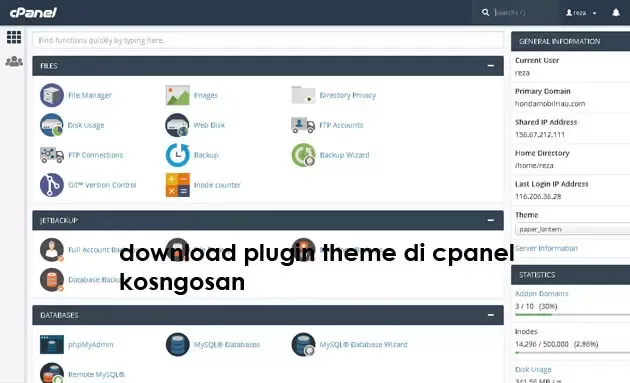
Baiklah langsung saja kosngòsan akan membahas Bagaimana caranya untuk mendapatkan kembali file yang sudah kita upload dan installing WordPress milik sobat. check these out!
Langkah 1 :
Login ke dalam akun control panel milik sobat kosngosan masing masing, gunakan password dan username yang sudah diberikan penyedia hosting sebelumnya.
Setelah berhasil masuk, pilih direktori file manager, kemudian biasanya tab baru akan muncul dan sobat kosngosan akan dibawa ke direktory utama website milikmu. Pilih "Public_Html" yang merupakan direktori utama file file website wordpress milikmu
Langkah 2 :
Pada bagian ini, kamu bisa memilih folder "wp-contents" yang berisi berbagai jenis konten yang sudah sobat kosngosan masukkan kedalam website wordpress milikmu. Disinilah kamu bisa mengambil file seperti plugin, atau theme yang sudah diapload sebelumnya. lihat gambar dibawah :

Langkah 3 :
Misalnya sobat kosngosan ingin mengambil kembali file plugin, pilih "plugin" dan disana sudah terdapat beberapa folder plugin yang sudah tepasang di wordrepss mu.
Klik kanan pada plugin target, kemudian pilih "copy" untuk menggandakan folder, supaya folder utama tidak terpengaruh oleh proses duplikasi yanng sobat kosngósan lakukan

Langkah 4 :
Setelah itu, pada folder yang sudah dicopy, klik kanan kembali dan pilih "compress" seperti gambar dibawah ini.

Langkah 5 :
Lanjut pada file baru berbentuk zip tersebut, sobat kosngosan kemudian klik kanan kembali, dan pilih "Download" untuk mengunduh file tersebut. dan kini sudah tersimpan di perangkat sobat kosngosan.

Langkah 6 :
Jangan lupa untuk menghapus kembali file zip dan file hasil duplikasi tadi yang sudah dibuat sebelumnya. Untuk mengurangi beban hosting dan menghindari terjadinya kesalahan pemuatan pada situs wordpress milik kita.

Selesai, sobat kosngosan sudah berhasil mendapatkan file plugin kembali, dan bisa menggunakannya lagi untuk kepentingan situs lain. Sobat kósngosan bisa apload langsung file zip tersebut ke situs wordpress baru untuk digunakan sebagaimana mestinya.
Baca juga : 10 Tips Memilih Hosting Gratis Domain untuk Blogger Pemula
Tonton video panduannya lebih lengkap di channel youtube milik kosngosan dibawah ini, tekan tombol play. Jangan lupa subscribe juga ya
Menjadi seorang Webmaster WordPress memang tidaklah mudah, apalagi bagi kalian yang baru memulai atau yang biasanya menggunakan platform gratisan seperti blogspot atau wordpress dot com. Namun apabila kalian menghasilkan konten yang berkualitas Yakinlah nantinya sobat kosngosan akan mendapatkan hasil yang maksimal dari WordPress yang masih tersebut.
Terimakasih sudah membaca artikel dari kosngosan kali ini, semoga bermanfaat dan bisa menambah referensi kalian jangan lupa untuk membagikan artikel ini di sosial media dan berikan komentar di bawah, salam blogger indonesia!
Seperti yang kita ketahui saat ini penggunaan content management System yang bernama WordPress menjadi salah satu yang paling populer digunakan oleh para Webmaster di seluruh dunia. Karena memang WP sendiri memiliki fitur dan update yang lengkap.
Sobat kosngosan bisa membuat berbagai jenis website seperti commerce, toko online, company profile, website sekolah dan sebagainya dengan hanya memanfaatkan WordPress dan beberapa plug-in yang ada.
Para ahli search engine Optimizer juga lebih senang menggunakan WordPress sebagai salah satu media yang paling powerfull untuk bersaing di mesin pencari seperti Google. Ketika kamu pengguna blogspot dan ingin segera hijrah menggunakan Wordpress, Tidak ada salahnya untuk mencoba dan membeli hosting yang berkualitas di beberapa penyedia jasa hosting lokal
Namun pembahasan kali ini bukan khusus untuk mereview jasa hosting, akan tetapi kita lebih fokus ke pembahasan teknis yaitu Bagaimana cara mendapatkan kembali file tema atau plug-in yang sudah kita unggah di file manager control panel yang ada di akun hosting milik kita.
Misalnya sobat kosngosan memiliki plugin premium SEO, yang sudah di-upload dan dipasang di situs A misalnya. Dengan kondisi tertentu file asli dari plugin premium Seo yang disimpan di komputer, terhapus dan kita ingin menggunakannya kembali untuk situs yang lain.
Kita bisa mendownload kembali file plugin yang sudah dipasang di situs A tersebut, untuk kemudian dipakai kembali ke beberapa situs yang ada. Pada studi kasus ini, mimin menggunakan cpanel, karena cpanel sudah sangat banyak orang yang pakai dan user interfacenya juga mudah dipahami kalangan awam
Baca juga : Cara Menghilangkan Just Another Wordpress dan Powered by Wordpress
Cara Download File CPanel
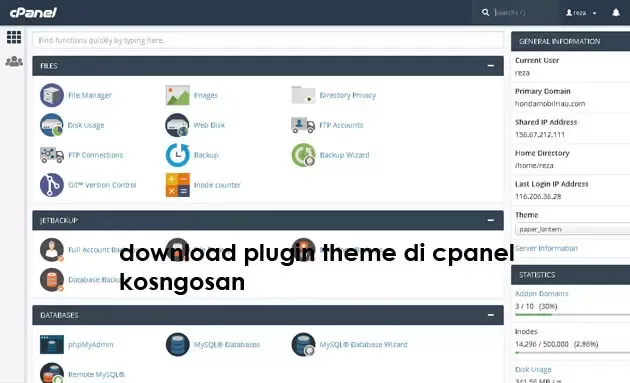
Baiklah langsung saja kosngòsan akan membahas Bagaimana caranya untuk mendapatkan kembali file yang sudah kita upload dan installing WordPress milik sobat. check these out!
Langkah 1 :
Login ke dalam akun control panel milik sobat kosngosan masing masing, gunakan password dan username yang sudah diberikan penyedia hosting sebelumnya.
Setelah berhasil masuk, pilih direktori file manager, kemudian biasanya tab baru akan muncul dan sobat kosngosan akan dibawa ke direktory utama website milikmu. Pilih "Public_Html" yang merupakan direktori utama file file website wordpress milikmu
Langkah 2 :
Pada bagian ini, kamu bisa memilih folder "wp-contents" yang berisi berbagai jenis konten yang sudah sobat kosngosan masukkan kedalam website wordpress milikmu. Disinilah kamu bisa mengambil file seperti plugin, atau theme yang sudah diapload sebelumnya. lihat gambar dibawah :

Langkah 3 :
Misalnya sobat kosngosan ingin mengambil kembali file plugin, pilih "plugin" dan disana sudah terdapat beberapa folder plugin yang sudah tepasang di wordrepss mu.
Klik kanan pada plugin target, kemudian pilih "copy" untuk menggandakan folder, supaya folder utama tidak terpengaruh oleh proses duplikasi yanng sobat kosngósan lakukan

Langkah 4 :
Setelah itu, pada folder yang sudah dicopy, klik kanan kembali dan pilih "compress" seperti gambar dibawah ini.

Langkah 5 :
Lanjut pada file baru berbentuk zip tersebut, sobat kosngosan kemudian klik kanan kembali, dan pilih "Download" untuk mengunduh file tersebut. dan kini sudah tersimpan di perangkat sobat kosngosan.

Langkah 6 :
Jangan lupa untuk menghapus kembali file zip dan file hasil duplikasi tadi yang sudah dibuat sebelumnya. Untuk mengurangi beban hosting dan menghindari terjadinya kesalahan pemuatan pada situs wordpress milik kita.

Selesai, sobat kosngosan sudah berhasil mendapatkan file plugin kembali, dan bisa menggunakannya lagi untuk kepentingan situs lain. Sobat kósngosan bisa apload langsung file zip tersebut ke situs wordpress baru untuk digunakan sebagaimana mestinya.
Baca juga : 10 Tips Memilih Hosting Gratis Domain untuk Blogger Pemula
Tonton video panduannya lebih lengkap di channel youtube milik kosngosan dibawah ini, tekan tombol play. Jangan lupa subscribe juga ya
Kesimpulan
Menjadi seorang Webmaster WordPress memang tidaklah mudah, apalagi bagi kalian yang baru memulai atau yang biasanya menggunakan platform gratisan seperti blogspot atau wordpress dot com. Namun apabila kalian menghasilkan konten yang berkualitas Yakinlah nantinya sobat kosngosan akan mendapatkan hasil yang maksimal dari WordPress yang masih tersebut.
Terimakasih sudah membaca artikel dari kosngosan kali ini, semoga bermanfaat dan bisa menambah referensi kalian jangan lupa untuk membagikan artikel ini di sosial media dan berikan komentar di bawah, salam blogger indonesia!
